Windows 10: Creează o comandă pentru desktop sau pornește pentru Windows Update
Microsoft Ferestre Din 10 / / March 17, 2020
Pasionații de Windows 10 sunt mai înclinați să verifice actualizările manual. Iată cum să îl accesați mai rapid prin crearea unei comenzi rapide pe Start sau pe desktop.
Actualizările Windows 10 se derulează mai frecvent decât versiunile anterioare ale sistemului de operare și se vor descărca și instala automat în mod implicit. Cu toate acestea, dacă sunteți un entuziast sau o parte din Programul Windows Insider, probabil că ești mai înclinat să verifici manual actualizările.
De exemplu, săptămâna aceasta Microsoft a lansat cel mai recent - Windows 10 Preview Build 10565.
Iată cum se simplifică acțiunea prin crearea unei comenzi rapide în meniul Start sau pe desktop.
Faceți clic pe Windows Update pentru a începe
Fixarea Windows Update pentru a începe este simplă. Mergi la Setări> Actualizare și securitate și faceți clic dreapta pe Windows Update și Pin pentru a începe.
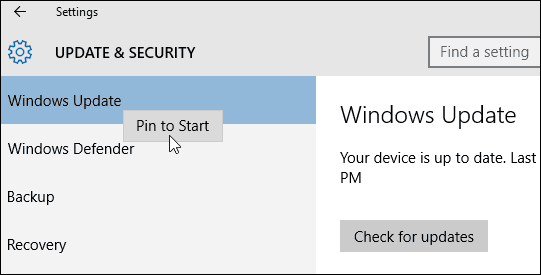
După aceea, deschideți meniul Start, derulați în jos pentru a găsi gresia Windows Update, redimensionați-o, mutați-l într-un grupsau organizați-l în modul în care vă merge cel mai bine.
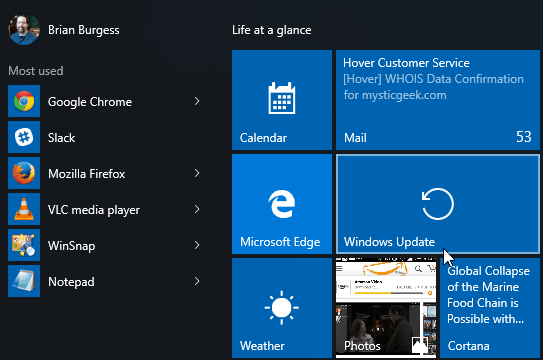
Creați scurtătură de actualizare Windows pe Windows 10
Fixarea Windows Update pentru Start face doar asta. Nu îl puteți fixa pe desktop după ce l-ați introdus în meniul Start. Pentru a face acest lucru, va trebui să fiți un pic mai geekier. Faceți clic dreapta pe o zonă goală de pe desktop și selectați Nou> Comandă rapidă.
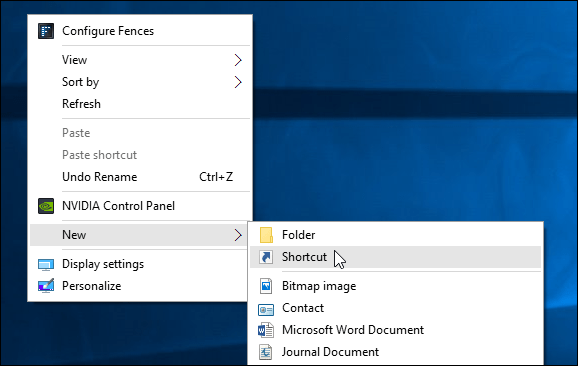
Vor apărea asistentul Creat Shortcut. Apoi în câmpul locație introduceți următoarele Identificator de resurse universale (URI) și faceți clic pe Următorul:
ms-settings: windowsupdate
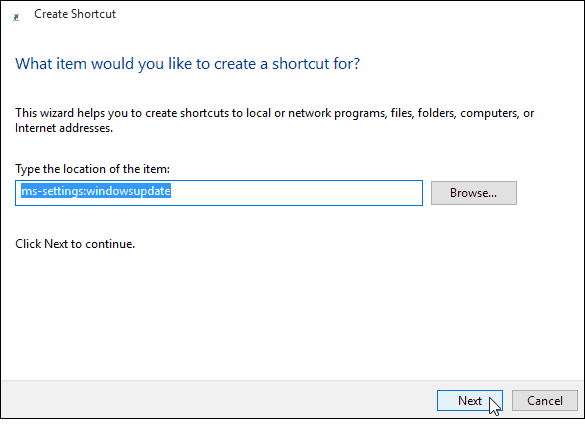
În câmpul următor, dați un nume scurtăturii... „Windows Update” ar părea adecvat și faceți clic pe Finish.
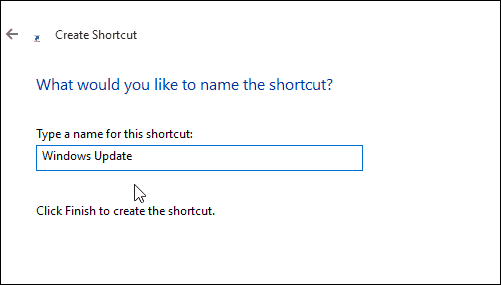
Aceasta va crea scurtătura de care aveți nevoie pentru a deschide pagina Windows Update direct. Desigur, pictograma de comenzi rapide va fi goală și neclară. Pentru a-i arăta un aspect mai frumos, faceți clic dreapta pe ea și selectați Proprietăți.
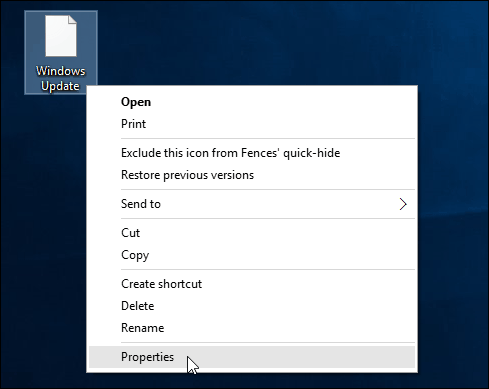
Selectați pictograma pe care doriți să o utilizați. Fie una inclusă în Windows în mod implicit, fie o pictogramă pe care ai descărcat-o.
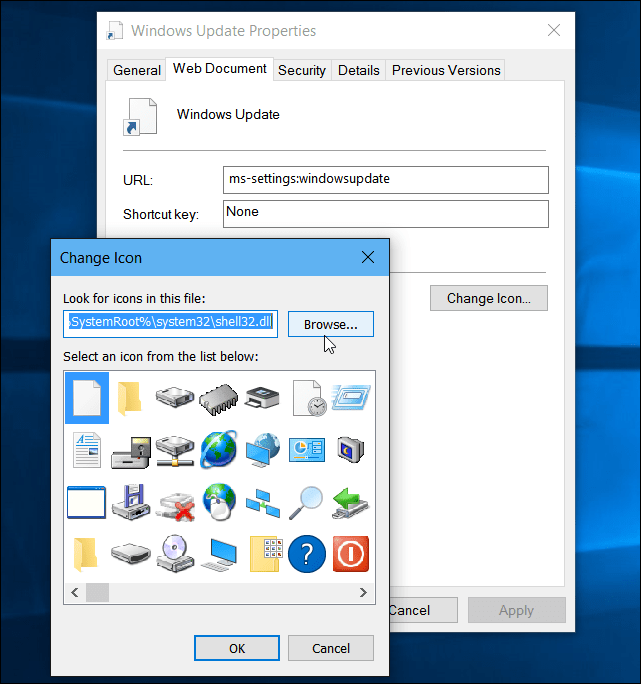
Asta e! Acum aveți comanda rapidă pentru acces mai ușor la Windows Update.
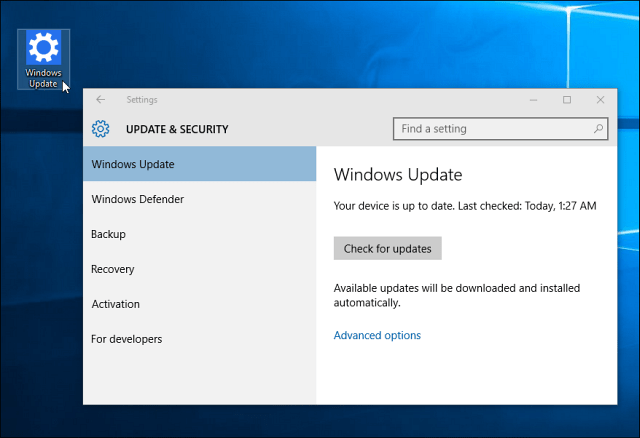
Mai multe despre actualizările Windows
Vorbind despre actualizări Windows în Windows 10, trebuie să știți că are o caracteristică încorporată numită Windows Update Delivery Optimization (WUDO). WUDO este un model de partajare P2P care vă permite să partajați bucăți de actualizări între dispozitivele Windows 10 din rețeaua dvs. Dar se va împărtăși și cu alte dispozitive aleatorii de pe internet.
Dacă nu vă place ideea de a utiliza lățimea de bandă pentru a ajuta calculatoarele aleatorii să obțină actualizări mai rapide, citiți articolul nostru despre cum să opriți Windows 10 să partajeze actualizările Windows la alte dispozitive online.
Încă nu au făcut-o a actualizat Windows 7 la Windows 10 totuși, dar totuși doriți acces la actualizări rapide? Citiți articolul nostru pe cum să fixați pictograma Windows Update în bara de activități Windows 7.
De asemenea, dacă executați o versiune mai veche de Windows și aveți probleme pentru a vă actualiza sistemul de operare, consultați articolul nostru: Cum să remediați actualizările Windows care nu funcționează.
